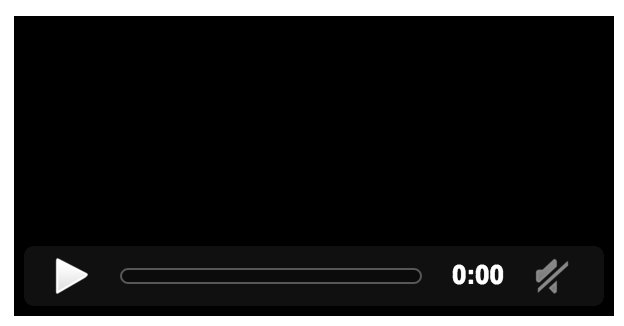,下面是一个播放视频的最简单样例
(controls属性告诉浏览器要有基本播放控件)- 1
- 1
2,通过width和height设置视频窗口大小
- 1
- 1
3,预加载媒体文件
设置preload不同的属性值,可以告诉浏览器应该怎样加载一个媒体文件: (1)值为auto:让浏览器自动下载整个文件 (2)值为none:让浏览器不必预先下载文件 (3)值为metadata:让浏览器先获取视频文件开头的数据块,从而足以确定一些基本信息(比如视频的总时长,第一帧图像等)- 1
- 2
- 1
- 2
4,自动播放
(1)使用autoplay属性可以让浏览器加载完视频文件后立即播放。- 1
- 1
(2)如果启用自动播放,可以将播放器设置为muted状态。这样自动播放时会静音,防止用户厌烦。用户需要的话可以点击播放器扬声器图标重新打开声音。
- 1
- 1
5,循环播放
使用loop属性让视频播放结束时,再从头开始播放。- 1
- 1
6,设置替换视频的图片(封面图片)
通过poster属性可以设置,浏览器在下面三种情况下会使用这个图片: (1)视频第一帧未加载完毕 (2)把preload属性设置为none (3)没有找到指定的视频文件- 1
- 1
7,浏览器兼容,如何让每一个浏览器都能顺利播放视频
现在大部分浏览器都能支持H.264格式的视频,但Opera浏览器却一直不支持。我们需要通过后备措施保证每个人都能看到视频,通常有下面几种方案: (1)使用多种视频格式<video>和<audio>元素有个内置的格式后备系统。我们不使用src属性,而是在其内部嵌套一组<source>元素,浏览器会选择播放第一个它所支持的文件。 我们可以添加WebM格式的视频提供对Opera的支持。 - 1
- 2
- 3
- 4
- 1
- 2
- 3
- 4
(2)添加Flash后备措施(推荐)
上面那个方法不推荐,应为Opera浏览器只占不到1%的份额。特意为它把视频都转码一边太费事。使用Flash作为备用播放方案还是很方便的,同时Flash还能兼容IE8这种连<video>元素都不支持的老浏览器。 这里使用作为备用播放器(本地下载 :)
- 1
- 2
- 3
- 4
- 5
- 6
- 7
- 8
- 9
- 10
- 11
- 1
- 2
- 3
- 4
- 5
- 6
- 7
- 8
- 9
- 10
- 11
(3)也有人优先使用Flash,而作为后备措施。
这么做是因为Flash普及率比较高,而HTML5作为后备可以扩展iPad和iPhone用户- 1
- 2
- 3
- 4
- 5
- 6
- 7
- 8
- 9
- 10
- 11
- 1
- 2
- 3
- 4
- 5
- 6
- 7
- 8
- 9
- 10
- 11